利用word格式刷如何快速编辑不同格式的文字?
发布时间:2016-12-23 来源:查字典编辑
摘要:格式刷是一个功能非常强大的格式复制图标,它不仅可以复制文字格式,而且可以复制段落格式。今天小编为大家分享利用word格式刷如何快速编辑不同格...
格式刷是一个功能非常强大的格式复制图标,它不仅可以复制文字格式,而且可以复制段落格式。今天小编为大家分享利用word格式刷如何快速编辑不同格式的文字?下面小编就为大家详细介绍一下,大家一起来看看吧!
方法/步骤
1、在电脑上运行word软件。
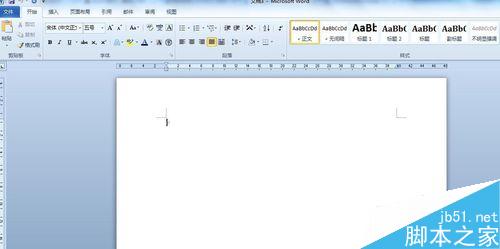
2、打开要编辑的高级文档。
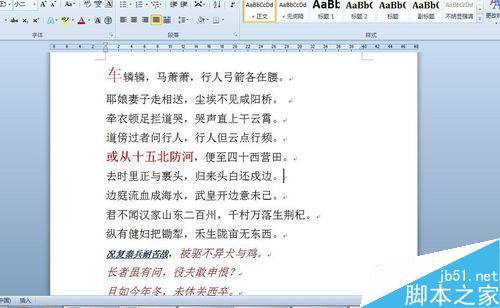
3、现将“或从十五北防河”的下一句“便至四十西营田”编辑成与它相同的格式。先选择“或从十五北防河”,点击格式刷,此时鼠标变成一把小刷子的样子。再用这把“小刷子”去刷“便至四十西营田”,于是格式就转换了。
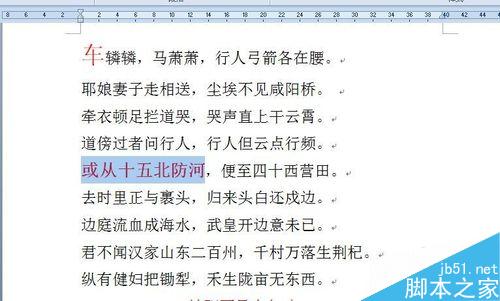
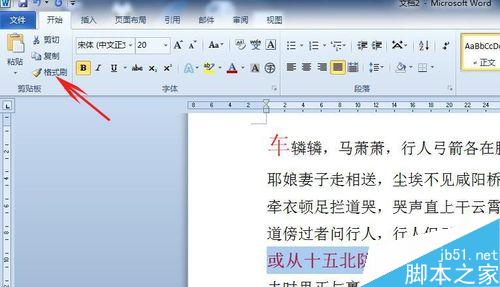
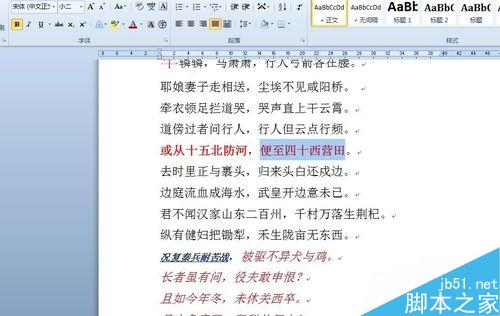
4、如果要将“况复秦兵耐苦战”这一句的格式,运用到下面所有的文字。首先,仍然是先选择“况复秦兵耐苦战”这一句。
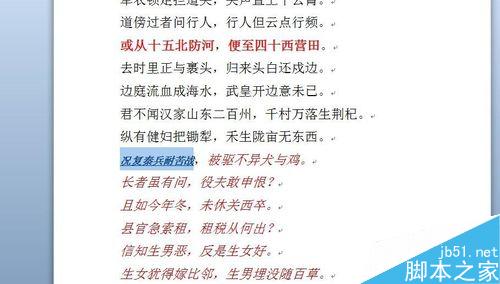
5、接下来,双击格式刷按钮(前面是单击按钮,只能刷一次)。
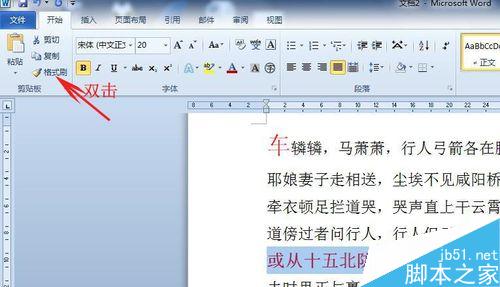
6、用格式刷一次或者多次将下文扫过,扫过的部分,就更换格式了。


教程结束,以上就是利用word格式刷如何快速编辑不同格式的文字方法介绍,操作很简单的,大家学会了吗?希望这篇文章能对大家有所帮助!


